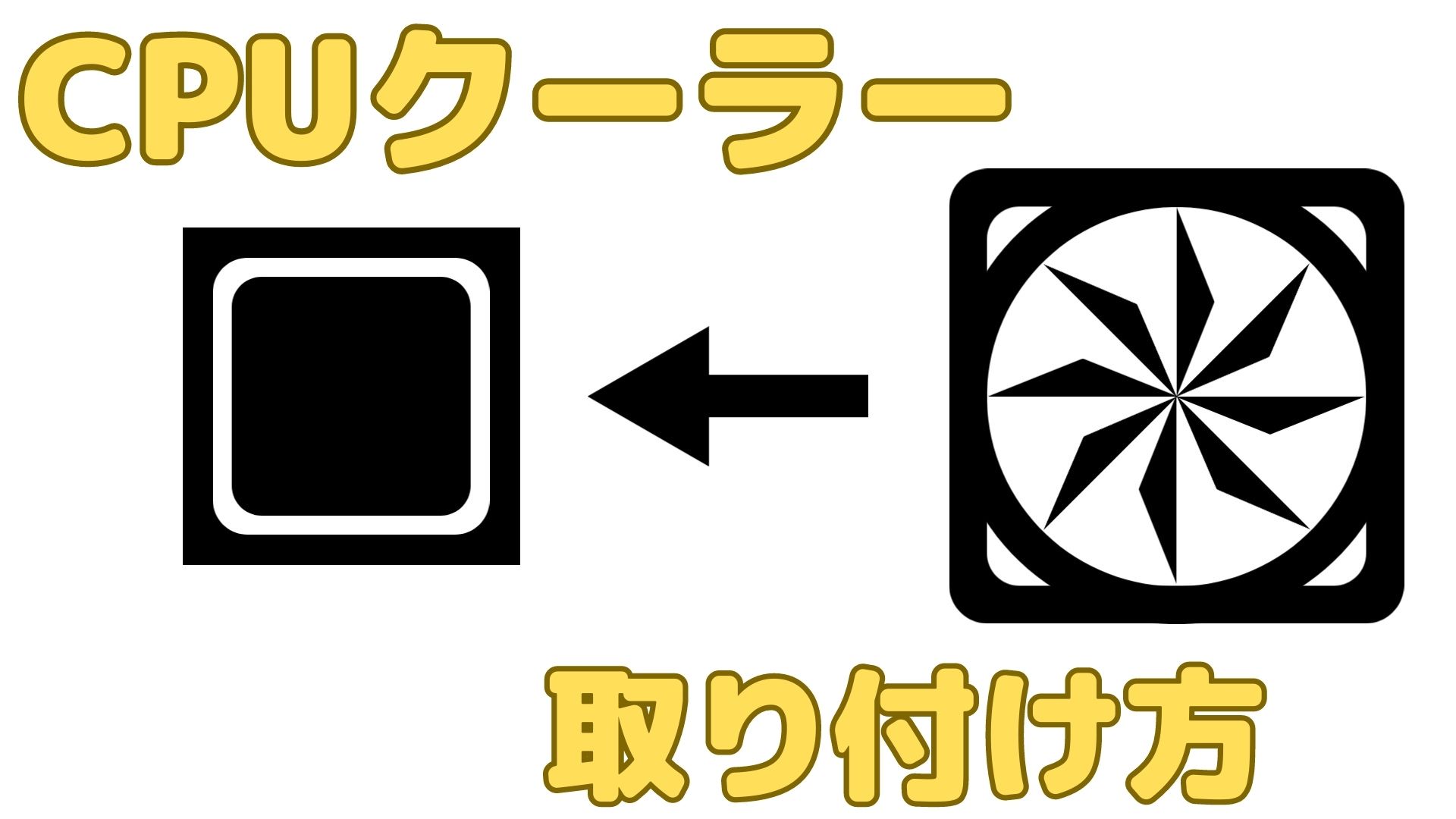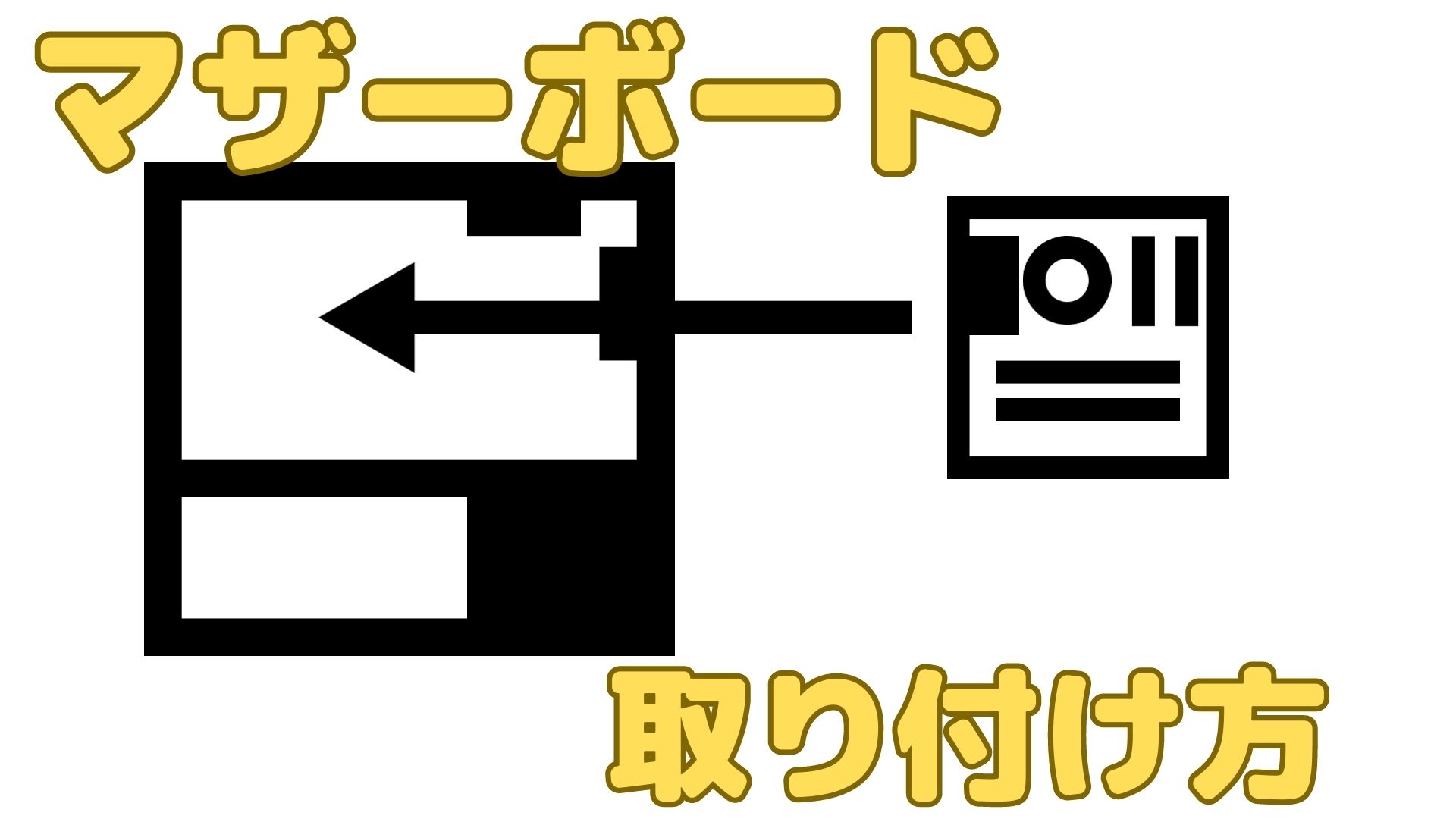【図解】ASUS製のRTX3070のグラフィックボードを分解して掃除してみた

今回は、私がいつか挑戦してみたかった、グラフィックボードの分解と清掃を実際にしてみましたので、その様子を少しですが、ここで紹介させていただきたいと思います。

初めての事でしたので、少し緊張しましたが、無事に分解、清掃、組立てを行い、正常に動作することも確認できました。
このグラボは、実家のデスクトップPCとして今でも現役です。
今回清掃したグラフィックボード
ASUSのDUAL-RTX3070-O8Gというグラフィックボードです。ひとつ前の世代ですが、簡単な動画編集、ゲームをプレイするのに支障のない性能です。
公式Webサイト:DUAL-RTX3070-O8G|ビデオカード
2022年頃にメルカリで4万円くらいで買った中古品ですが、状態はかなり良いです。
基本スペック
以下は、ASUSのDUAL-RTX3070-O8Gの基本的な性能です。
| ASUS DUAL-RTX3070-O8G 基本スペック | |
|---|---|
| 製品名 | DUAL-RTX3070-O8G |
| グラフィックスエンジン | NVIDIA® GeForce RTX™ 3070 |
| バスインターフェース | PCI Express 4.0 |
| ビデオメモリ | 14 Gbps |
| メモリスピード | PCI Express 4.0 |
| メモリインターフェース | 256-bit |
| インターフェース | HDMI 2.1 × 2 Native DisplayPort 1.4a x3 HDCP(2.3)対応 |
| 最大ディスプレイサポート | 4 |
| サイズ | 26.7 x 13.5 x5.2 Centimeter |
| 推奨PSU | 750W |
| 電源コネクタ | 2 x 8-pin |
| スロット | 2.7スロット |
比較的大型のグラフィックボードです。
8pin補助電源も2本必要で、PCケースのスペースを撮るので、ミドルタワー以上のPCに搭載するのが良さそうです。

グラフィックボードの分解
以下より、実際に行ったグラフィックボードの分解の過程になります。
今回清掃したグラフィックボード、ASUSのDUAL-RTX3070-O8Gは主に3つのパーツに分かれていてファン、ヒートシンク、基盤の層に分かれていて、ネジで止められているので、ドライバーで外していきます。
ファンの取り外し
グラフィックボードの裏側の基盤からネジを外すと、以下の写真のようにファンが取り外せます。
ネジは製品や部位によって小さい場合があるので、以下のような精密ドライバーがあると便利です。
ファンを外すと、ヒートシンクがむき出しになるので、普段は見えない部分のほこりを取り除くことができます。

ヒートシンクには表面以外にも金属板の隙間にもほこりが入ってしまいます。
以下のようなエアダスターあると、ほこりが楽に除去できます。
大きなほこりは強力なエアダスターによって遠くに飛ばされてしまうため、あらかじめ大きなほこりを取り除いたうえで、換気を行える環境でエアダスターを使用するとよいでしょう。
エアダスターを使うと、ヒートシンクの隙間のほこりはもちろん、キーボードやマザーボードなどの他のパーツの清掃にも使用できます。
ヒートシンクの間にほこりがたまっていると、熱がこもりやすくなったり、エアフローが悪くなり、十分にGPUを冷却することができません。
この機会に丁寧にほこりを取り除いておきます。

ファンの羽根の裏には表側から見えないほこりがたくさんついています。
見かけによらず、かなりしぶとくこびりついているような感覚がしました。
以前の使用者の使用環境は分かりませんが、湿気や油分が多い場所で使用すると、ほこりも少し湿っぽくなるのでしょうか。
このような表面についたほこりは、日常でもよく使用する
羽根の枚数が多いので、意外と羽根のほこりを取り除くまでに時間がかかりました。

ファンに電源を供給するケーブルも取り外してよく見てみると、少し汚れています。
画像では見えにくいですが、電源周りのほこりはショートを引き起こし、最悪の場合火元になりかねないので、きれいにほこりを取り除いておきます。

ファンとヒートシンクの表面のほこりが一通り取り除けたら、基盤からヒートシンクを外し、さらに細かいところまで掃除していきます。
基盤からヒートシンクを取り外す
まずヒートシンクと基盤を留めているネジを外します。
基盤からヒートシンクを取り外すときは少し力がいります。
というのも、基盤とヒートシンクはサーマルパッドというパーツから放出される熱を逃がすための湿布のようなものが貼られているからです。

サーマルパッドがもろくなっていた場合は、新品も手軽に販売していますので、検討してみてください。
サーマルパッドは簡単にハサミで切ることができ、自由に大きさを調節ですので、前まで張られていたサーマルパッドと同じ大きさに切り取るだけで簡単に新品に交換可能です。
グリスの塗り替え
基盤とヒートシンクを離すとGPUが見えますが、以下の画像のようにグリスが古くなって固まってしまってる場合があります。
グリスはGPUからヒートシンクへの熱の伝える重要な役目がありますので、古くなっている場合は新しいグリスに塗り替えるとよいです。

古いグリスはGPU側だけでなく、ヒートシンク側にもグリスがついている場合は、きれいに取り除いておきます。

以下の画像はほこりを取り除き、グリスをふき取ってきれいに清掃した後のヒートシンクです。
サーマルパッドはついたままですが、ぼろぼろと崩れてしまう場合は新品に交換が必要です。

基盤も同様に、ほこりと古いグリスを取り除いてきれいにします。

グラフィックボード全体の清掃が終わり次第、新しいものに交換できる部分は組み立て前に交換を澄ましておきます。
今回新しくしたのはグリスだけですが、サーマルパッドも簡単に交換できるので、清掃を予定している場合は、事前に新品を購入しておくとよいでしょう。
以下のように、グリスを均等に塗ります。

組み立て
組み立てに関しては、分解の手順を逆にたどっていくだけですので、難しくはありませんが、少し注意したい点があります。
- ネジは力が偏らないように少しずつ均等に締める。
- ファンを付ける前にネジの締め忘れがない確認する。
- ファンに繋がるケーブルを接続したか確認する。
ネジを均等に少しずつ占めるという作業はPCを組み立てる際に同様の意識で行えば良いです。
また、グラフィックボードは構造が少し複雑で、組み立てる順番もある程度決まっています。
例えば、今回清掃したASUSのDUAL-RTX3070-O8Gでは、基盤とヒートシンクをネジ留め→最後にファンを取り付け、という順番が決まっています。
ですので、ファンを取り付ける前に締め忘れたネジがあると、もう一度ファンを外してからネジを留めて...というように。
つまり、組み立ての順番を間違えると手間が増えて面倒になるということです。
最後にもう一点、これは実際に私がした間違いなのですが、ファンにつながる電源ケーブルを繋ぎ忘れたまま、グラフィックボードを動かすとファンが回らずに熱暴走してしまうので、グラフィックボード内のケーブル類は接続確認を忘れずに行いましょう。
関連記事